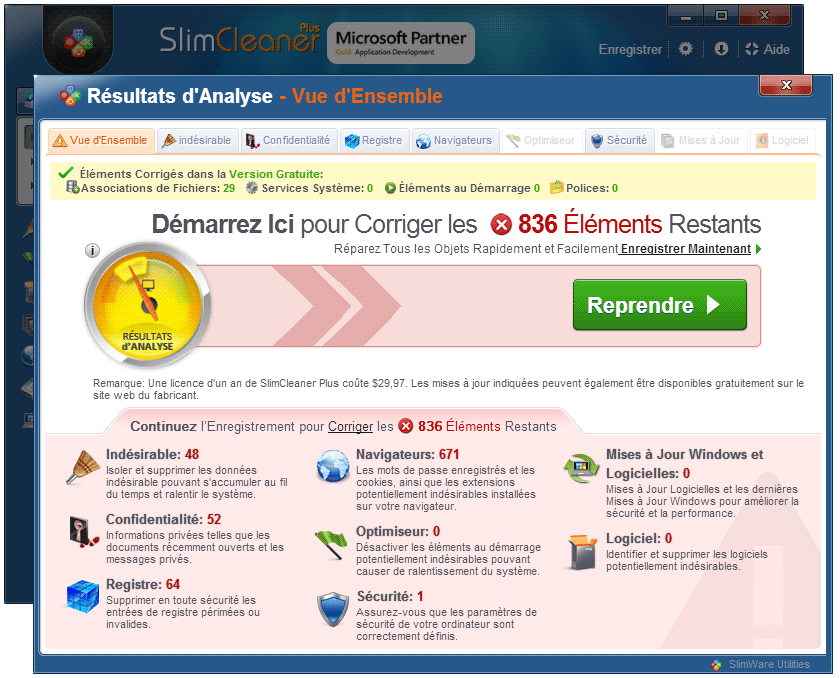SlimCleaner Plus est un programme d’optimisation de PC qui mise sur la peur qu’il génère chez les utilisateur pour se vendre. Tout d’abord il se fait tout petit pour s’installer, utilisant les mêmes méthodes que de nombreux adwares, il est joint à des programmes d’installations de logiciels gratuit pour s’installer de façon automatique si aucune personnalisation n’est faite sur l’ordinateur. Il peut se répandre ainsi sur de nombreux PC, et commencer à inquiéter ses victimes en leur faisant croire que leur PC est mal en point. SlimCleaner utilise donc les mêmes techniques que certains scarewares.
Par exemple sur un PC sain SlimCleaner Plus va trouver pas moins de 836 éléments à corriger dont 48 indésirables, 52 problèmes de confidentialité, 64 problèmes dans la base de registres, 671 problèmes surle navigateur web etc …
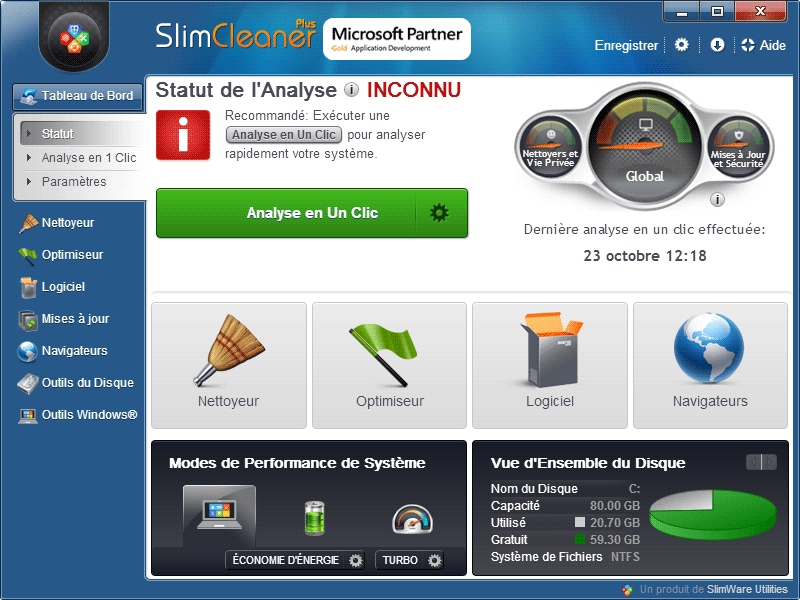
Si vous ne lancez pas vous-même une analyse, SlimCleaner Plus se chargera de le faire pour vous au démarrage de l’ordinateur et ne manquera pas de vous rappeler régulièrement que vous devez corriger rapidement les problèmes qui ne sont en réalité souvent que des fichiers temporaires de Windows ou Web …
SlimCleaner Plus arbore également un gros logo Microsoft bien visible à coté de son propre logo, tentant de faire croire que le logiciel est approuvé par Microsoft ce qui n’est absolument pas le cas…

Comment supprimer SlimCleaner Plus ?
Supprimer SlimCleaner Plus avec CCleaner

- Récupérez et installez CCleaner de Piriform en appuyant sur le bouton suivant.
Télécharger CCleaner - Une fois que le Ccleaner est installé dirigez-vous dans l'onglet Nettoyeur et appuyez sur le bouton Analyser. Dès que l'analyse terminée, cliquez sur Nettoyer.
- Allez ensuite dans Outils > Démarrage et repérez dans chacun des onglets (en commençant par Windows, Internet Explorer etc ..) des mentions suspicieuses qui comporteraient SlimCleaner Plus ou des noms similaires. A chaque fois cliquez sur Désactiver puis Effacer.
- Pour finir veuillez vous rendre dans Outils > Désinstallation de programmes, cherchez SlimCleaner Plus dans la liste et cliquez sur Désinstaller si vous le trouvez.
Supprimer SlimCleaner Plus avec MalwareBytes Anti-Malware
Malwarebytes Anti-Malware est un logiciel qui va effacer de votre système les menaces que des anti-virus classiques ne détectent généralement pas (comme les adwares et les spywares, entre autres). Si vous souhaitez être protégé contre ce genre de soucis, la version Premium de MalwareBytes Anti-Malware est un très bon investissement qui placera votre PC à l'abri (le logiciel est vendu 22.95 euros et vous pouvez l'installer sur 3 de vos PC).
- Téléchargez MalwareBytes Anti-Malware :
Version Premium Version Gratuite (sans fonctionnalité de protection) - Double-cliquez sur le fichier téléchargé pour lancer l'installation de MalwareBytes Anti-Malware.
- Cliquez sur le bouton orange Corriger Maintenant à droite de la mention Aucun examen n'a été réalisé sur votre système
- A la fin du scan est achevé, appuyez sur Supprimer la selection.
- Rédémarrez votre machine à la fin du scan si MalwareBytes Anti-Malware vous le demande.
Supprimer SlimCleaner Plus avec ZHPCleaner
ZHPCleaner est un petit logiciel gratuit ne requérant pas d'installation développé pour combattre les pirates de navigateurs et de nombreux programmes indésirables. Son premier objectif est donc d'éliminer les redirections des navigateurs et de détruire les indésirables de votre système.
- Désactivez le temps de la désinfection Avast si cet antivirus est présent sur votre PC.
- Téléchargez ZHPCleaner en appuyant sur le bouton ci-après :
Téléchargez ZHPCleaner - Double-cliquez sur le fichier ZHPCleaner.exe pour démarrer l'utilitaire.
- Acceptez la licence.
- Cliquez sur Scanner, puis une fois l'analyse finie, appuyez sur Nettoyer.
- Appuyez sur Non si l'outil vous demande si vous souhaitez ouvrir son interface de réparation.
- Rédémarrez votre système si ZHPCleaner vous le suggère.
Supprimer SlimCleaner Plus avec AdwCleaner
AdwCleaner est un petit programme de désinfection qui permet d'éliminer très facilement SlimCleaner Plus mais aussi des menaces peut-être cachées dans votre machine.
- Cliquez sur le bouton bleu ci-après pour télécharger AdwCleaner :
Téléchargez AdwCleaner - Double-cliquez sur adwcleaner.exe afin de lancer l'utilitaire.
- Appuyez sur Scanner
- Une fois que l'analyse est achevée, appuyez sur Nettoyer pour effacer les infections détectées.
- Rédémarrez votre machine si l'utilitaire vous le propose.